 |
 |
|
||
 |
||||
Drucken von Text
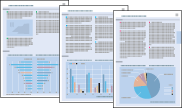
Einlegen von Papier
Informationen zum Einlegen von Papier finden Sie im nachstehenden Abschnitt.
Informationen zur Verwendung von Epson-Spezialpapier finden Sie im nachstehenden Abschnitt.
Druckereinstellungen unter Windows
 |
Öffnen Sie die Datei, die Sie drucken möchten.
|
 |
Rufen Sie die Druckereinstellungen auf.
|
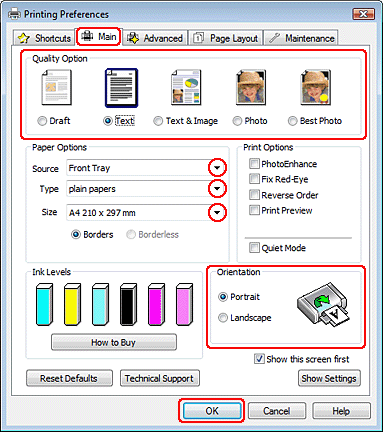
 |
Klicken Sie auf die Registerkarte Main (Haupteinstellungen) und wählen Sie anschließend eine der folgenden Quality Option (Qualitätsoption):
|
Draft (Entwurf) für schnelle Ausdrucke mit geringerer Druckqualität
Text für reine Textdokumente mit höherer Druckqualität
Text & Image (Text & Bild) für höhere Druckqualität mit Text und Bildern
 |
Wählen Sie Front Tray (Vorderes Papierfach) als Source (Quelle) aus.
|
 |
Wählen Sie die geeignete Einstellung für Type (Typ) aus.
|
 |
Wählen Sie für Size (Format) die geeignete Einstellung. Sie können auch ein eigenes Papierformat definieren. Nähere Informationen finden Sie in der Online-Hilfe.
|
 |
Wählen Sie zwischen Portrait (Hochformat) (senkrecht) und Landscape (Querformat) (waagerecht) für die Ausrichtung des Ausdrucks aus.
|
 |
Klicken Sie auf OK, um das Dialogfeld Printer Settings (Druckereinstellungen) zu schließen.
|
 |
Drucken Sie die Datei.
|
Druckereinstellungen Mac OS X 10.5 oder 10.6
Zur Anpassung der Druckereinstellungen führen Sie die folgenden Schritte aus.
 |
Öffnen Sie die Datei, die Sie drucken möchten.
|
 |
Rufen Sie das Dialogfeld Print (Drucken) auf.
|
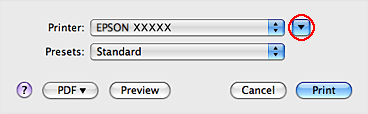
 |
Klicken Sie auf die Schaltfläche
 , um dieses Dialogfeld zu erweitern. , um dieses Dialogfeld zu erweitern. |
 |
Wählen Sie den verwendeten Drucker unter Printer (Drucker) aus, und nehmen Sie anschließend geeignete Einstellungen vor.
|
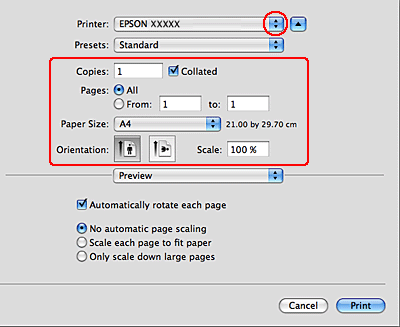
 Hinweis:
Hinweis:|
Je nach Anwendung sind möglicherweise nicht alle Elemente in diesem Dialogfeld konfigurierbar. Klicken Sie in diesem Fall Page Setup (Papierformat) im File (Dateimenü) Ihrer Anwendung und nehmen Sie dort geeignete Einstellungen vor.
|
 |
Wählen Sie Print Settings (Druckereinstellungen) aus dem Popup-Menü aus.
|
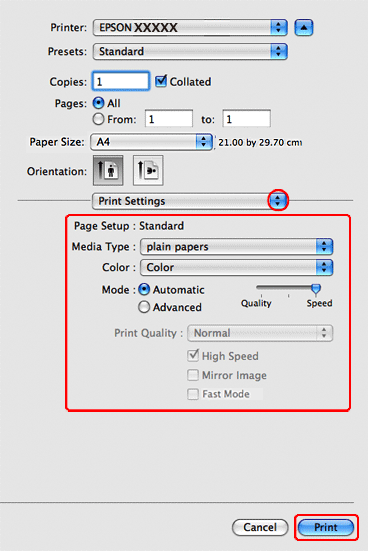
 |
Nehmen sie die für den Druckvorgang gewünschten Einstellungen vor. Weitere Informationen zu den Print Settings (Druckereinstellungen) finden Sie in der Online-Hilfe.
|
 |
Klicken Sie auf Print (Drucken), um den Druckvorgang zu starten.
|
Druckereinstellungen für Mac OS X 10.4
 |
Öffnen Sie die Datei, die Sie drucken möchten.
|
 |
Rufen Sie das Dialogfeld Page Setup (Papierformat) auf.
|

 |
Wählen Sie in Format for (Format für) den verwendeten Drucker aus.
|
 |
Wählen Sie die geeigneten Einstellungen für Paper Size (Papierformat) und Orientation (Ausrichtung) aus. Sie können auch ein eigenes Papierformat definieren. Weitere Informationen finden Sie in der Online-Hilfe.
|
 |
Klicken Sie zum Schließen des Dialogfelds Page Setup (Papierformat) auf OK.
|
 |
Rufen Sie das Dialogfeld Print (Drucken) auf.
|

 |
Wählen Sie in Printer (Drucker) den verwendeten Drucker. Stellen Sie dann Copies & Pages (Kopien & Seiten) ein.
|
 |
Wählen Sie Print Settings (Druckereinstellungen) aus dem Popup-Menü aus.
|
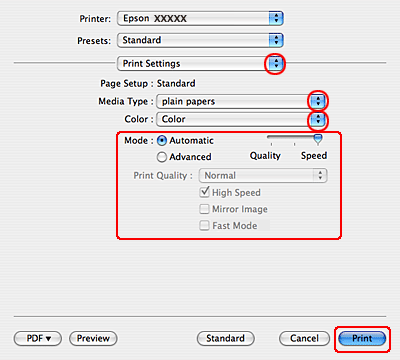
 |
Nehmen Sie die erforderlichen Einstellungen für Media Type (Medium), Color (Farbe) und Mode (Modus) vor. Weitere Informationen zu den Print Settings (Druckereinstellungen) finden Sie in der Online-Hilfe.
|
 |
Klicken Sie auf Print (Drucken), um den Druckvorgang zu starten.
|
